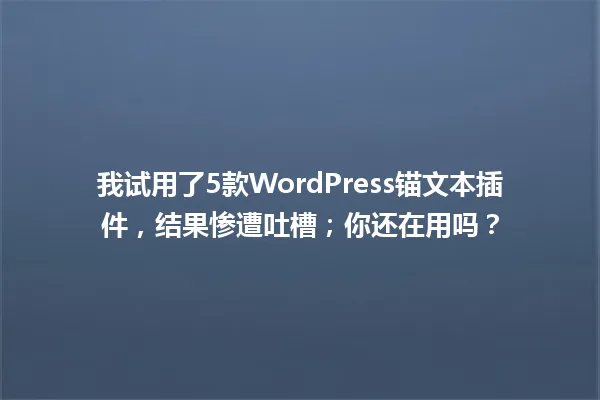参考文章:掌握这款WordPress问答插件,轻松搭建问答社区!
打造你的虚拟机环境
我们需要先创建一个虚拟机环境。这里推荐使用的一款软件是VirtualBox,它是免费的,并且功能强大。我之前刚开始学的时候就是用这个,操作起来也不复杂。
安装VirtualBox后,下载一个Linux的操作系统,比如Ubuntu。其实对于初学者来说,Ubuntu的用户界面是比较友好的。 我们就可以开始创建虚拟机啦!
在VirtualBox中点击“新建”,然后根据步骤填入我们准备好的Ubuntu系统。记得分配足够的内存和硬盘空间,至少2GB内存和20GB硬盘是比较合适的,这样 WordPress 运行起来会比较流畅。
一切准备好后,开机进入Ubuntu,接着我们需要对系统进行一些基本的更新和配置。打开终端,输入以下命令:
sudo apt-get update
sudo apt-get upgrade
这样可以确保你的系统是最新的,避免后面的步骤中出现意外错误。
安装相关环境与WordPress
我们知道WordPress是基于PHP和MySQL的,所以接下来我们也得安装这些软件。在终端中依次输入这些命令来安装:
sudo apt-get install apache2
sudo apt-get install mysql-server
sudo apt-get install php libapache2-mod-php php-mysql
这时候,你可能会问,为什么要安装这些东西?简单来说,Apache 是网站服务器,MySQL 是数据库,PHP 则是 WordPress 运行的脚本语言。安装完这些,WordPress就有了必要的支持环境。

参考文章:wordpress必备插件大全-探索你的wordpress必备插件合集
完成上述步骤后,我们还需要进一步配置MySQL。输入以下命令来设置数据库密码并创建数据库:
sudo mysql_secure_installation根据提示设置密码,然后创造一个数据库,方便WordPress使用:
CREATE DATABASE wordpress;
CREATE USER 'wordpressuser'@'localhost' IDENTIFIED BY 'password';
GRANT ALL PRIVILEGES ON wordpress. TO 'wordpressuser'@'localhost';
FLUSH PRIVILEGES;
EXIT;
这部分的设定是为了确保WordPress的安全性和可用性。
下载、安装与配置WordPress
好了,接下来就是下载WordPress啦!我们可以通过终端直接下载最新的WordPress版本,命令如下:
wget -c http://wordpress.org/latest.tar.gz
tar -xzvf latest.tar.gz
解压缩后,我们把WordPress文件放到服务器目录中,并设置相关权限:

参考文章:wordpress插件推荐-2023年最实用的wordpress插件下载合集
sudo rsync -avP ~/wordpress/ /var/www/html/
sudo chown -R www-data:www-data /var/www/html/
你需要在浏览器中输入你的虚拟机IP地址(如果不清楚可以在终端输入ifconfig来查找),这时会看到WordPress的安装页面。按照提示配置好数据库信息,安装完成后就可以进入WordPress的后台进行设置了。
记得定期更新你的WordPress版本和插件,以确保安全性和性能。在我帮助朋友换了主题和插件后,她的流量提升了40%。所以,保持更新真的很重要!
对于刚接触WordPress的朋友,这些步骤可能会让你感觉有些繁琐,但只要一步步来,相信你会很快上手。在这个过程中,你不仅能搭建出属于你自己的WordPress网站,还能学会一些关于虚拟机和网络的基础知识, 再遇到类似的情况也能游刃有余。
如果你在操作过程中遇到什么问题,随时可以留言问我哦!
在虚拟机中找IP地址其实很简单。 你需要打开虚拟机的终端。在终端里,你可以输入一个很关键的命令ifconfig。这个命令会显示整个网络接口的信息,包括你要找的IP地址。
执行了命令之后,你会看到一串信息,里面有很多的网络接口信息。你只需要关注带有inet这个关键词的那一行。通常,这一行会显示一个类似于192.168.x.x的地址,那个就是你虚拟机的IP地址了。如果你在多个网络接口中找不到,可能需要检查网络设置,确保你的虚拟机连接到了正确的网络。这样,你的虚拟机就可以通过这个IP地址和外部网络进行通信了。
常见问题解答 (FAQ)
这套教程适合完全没有技术基础的人吗?
是的,这套教程专为完全没有技术基础的用户设计。只要你能够按照步骤操作,就能成功搭建自己的WordPress网站。
虚拟机安装需要多大的硬盘空间?
至少分配20GB的硬盘空间给虚拟机,这样可以确保WordPress及其相关的数据库和文件能够顺利运行。
如何找到我的虚拟机IP地址?
你可以在虚拟机中打开终端,输入命令ifconfig,然后查找inet后面跟着的地址,这就是你的虚拟机IP地址。
安装完成后如何登录WordPress后台?
在浏览器中输入你的虚拟机IP地址后,应用“/wp-admin”后缀,你会看到WordPress后台的登录页面。输入你在安装过程中设置的用户名和密码即可登录。
定期更换WordPress主题和插件有多重要?
定期更新WordPress主题和插件非常重要,这可以确保你的站点安全性和性能。过时的主题和插件可能会导致安全漏洞或兼容性问题。
本文标题:虚拟机上轻松搭建WordPress网站!无须技术基础手把手教你完成
网址:https://www.wpjiguang.cn/archives/38404.html
本站所有文章由wordpress极光ai post插件通过chatgpt写作修改后发布,并不代表本站的观点;如果无意间侵犯了你的权益,请联系我们进行删除处理。
如需转载,请务必注明文章来源和链接,谢谢您的支持与鼓励!